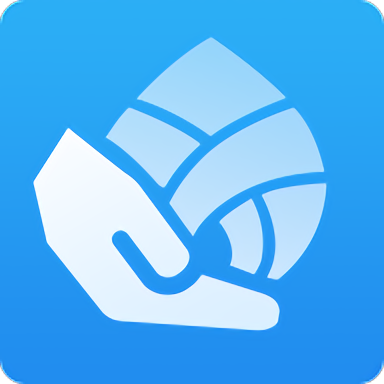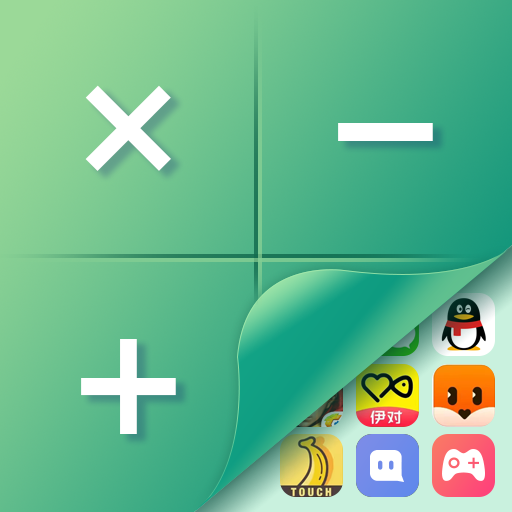按键振动如何关闭
在日常使用手机或电子设备时,按键振动功能可能会在某些情境下带来不便。为了提供更舒适的体验,许多设备允许用户自定义这一设置,包括关闭按键振动。以下是关于如何在不同设备和操作系统中关闭按键振动的全面指南。
一、android系统设备
对于大多数android手机和平板电脑,关闭按键振动的方法可能略有不同,但通常可以在系统设置中找到相关选项。
1. 打开设置应用:
在您的设备上找到并点击“设置”图标,通常位于主屏幕或应用抽屉中。
2. 进入声音和振动设置:
在设置菜单中,找到并点击“声音”或“声音和振动”选项。
3. 关闭按键振动:
在声音和振动设置中,寻找与“触感反馈”、“触摸振动”或“按键振动”相关的选项,并将其关闭。不同设备上的具体名称可能有所不同,但通常都包含“振动”二字。
二、ios系统设备(iphone和ipad)
在ios设备上,关闭按键振动通常涉及调整“系统触感反馈”设置。
1. 打开设置应用:
在主屏幕上找到并点击“设置”图标。
2. 进入声音与触感设置:
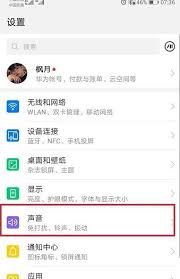
在设置菜单中,滚动并点击“声音与触感”选项。
3. 关闭系统触感反馈:
在声音与触感设置中,找到“系统触感反馈”开关,并将其关闭。这将禁用包括按键在内的系统级触感反馈。
三、特定应用内的按键振动设置
除了系统级别的设置,某些应用程序也提供了独立的按键振动选项。
1. 打开应用设置:
在相应的应用程序内,通常可以在设置或偏好设置菜单中找到振动相关的选项。
2. 查找并关闭振动设置:
浏览应用设置,找到与“键盘振动”、“按键反馈”或类似名称的选项,并将其关闭。
四、物理键盘的振动设置(如外接键盘)
如果您使用的是外接物理键盘,振动设置可能需要在键盘的配套软件或驱动程序中进行调整。
1. 打开键盘配套软件:
如果您的键盘有配套的软件或驱动程序,请确保已安装并打开。
2. 查找振动设置:
在软件或驱动程序中,寻找与振动、触感或反馈相关的设置,并根据需要进行调整。
五、注意事项
- 更新系统:确保您的设备和应用程序都已更新到最新版本,以获得最佳的用户体验和最新的功能设置。
- 查阅文档:如果上述方法不适用于您的设备或应用,建议查阅设备的用户手册或应用的帮助文档,以获取更具体的指导。
- 实验性操作:在调整设置时,建议逐一尝试不同的选项,以确定哪些设置对关闭按键振动有效。
通过以上步骤,您应该能够在大多数设备和应用中成功关闭按键振动。如果您在操作过程中遇到任何问题,欢迎随时寻求技术支持或查阅相关论坛和社区的帮助。